YouTube, siapa sih yang tidak kenal layanan berbagi video ini? Semua pengguna intenet di dunia pasti mengenalnya, tidak terkecuali pengguna perangkat iOS. Kali ini tim MakeMac akan berbagi tutorial untuk mengunduh video dari YouTube ke perangkat iOS dan dapat dinikmati secara offline. Ada beberapa cara yang dapat kamu lakukan, berikut ini 3 pilihan yang bisa kamu coba:
1. YouTube for iOS
Sebetulnya sejak beberapa versi sebelumnya, YouTube for iOS sudah mendukung mode unduh video untuk ditonton secara offline. Berikut ini cara lengkap mengakses fitur tersebut:- Unduh dan buka YouTube for iOS. Login dengan akun Google yang kamu miliki.
- Cari video yang ingin kamu tonton dan unduh. Tekan tombol download di bagian kanan bawah video.
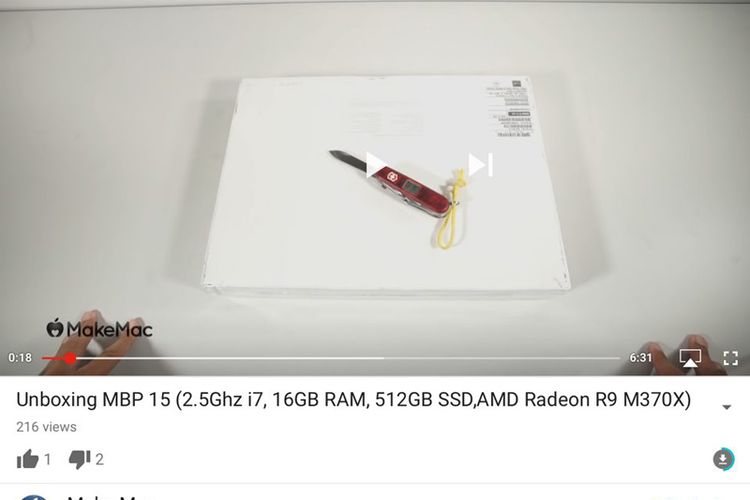
- Kembali ke halaman awal di YouTube for iOS, masuk ke tab Account > Offline videos. Video yang kamu unduh akan tampil di halaman tersebut.
Download YouTube: Watch, Listen, Stream · Harga: Gratis
2. Unduh Lewat Documents 5 by Readdle
Cara kedua adalah menggunakan layanan online video downloader yang biasa kamu temui di internet. Namun pastinya kamu juga tahu, Safari for iOS tidak mendukung mode tersebut ya. Jadi kita sedikit gunakan trik yaitu menggunakan in-app browser di aplikasi Documents 5 by Readdle. Berikut ini cara lengkapnya:- Unduh dan buka Documents 5 by Readdle.
- Masuk ke tab browser. Buka YouTube.com lalu cari video yang ingin kamu unduh. Salin tautan ke video tersebut.
- Buka halaman web lainnya dengan layanan online video downloader yang biasa kamu gunakan ya. Saya biasa menggunakan layanan ini.
- Tempel (paste) tautan dari YouTube tadi dan silahkan unduh. Pilih lokasi penyimpanan yang kamu inginkan di aplikasi Documents 5.

Baca Juga:
- Pertama Kali Dalam Sejarah, Siaran Langsung #Upacara360 Lewat YouTube
- Update YouTube for iOS Mendukung Aksesoris Google Cardboard
3. Unduh ke Telegram Messenger dengan Bantuan @utubebot
Aplikasi Telegram Messenger memang terkenal dengan beragam bot yang unik dan bisa membantu kamu menyelesaikan beragam hal. Salah satunya adalah mengunduh video YouTube, lewat bantuan @utubebot. Berikut ini cara lengkapnya:- Buka aplikasi Telegram Messenger.
- Add atau tambahkan @utubebot sebagai teman kamu.
- Tempel (paste) tautan dari sebuah video YouTube yang ingin kamu unduh. Setelah itu ikuti beberapa pertanyaan yang diberikan ya. Seperti video atau hanya musik saja yang ingin kamu unduh, resolusi dan cara mendapatkan video yang kamu inginkan.
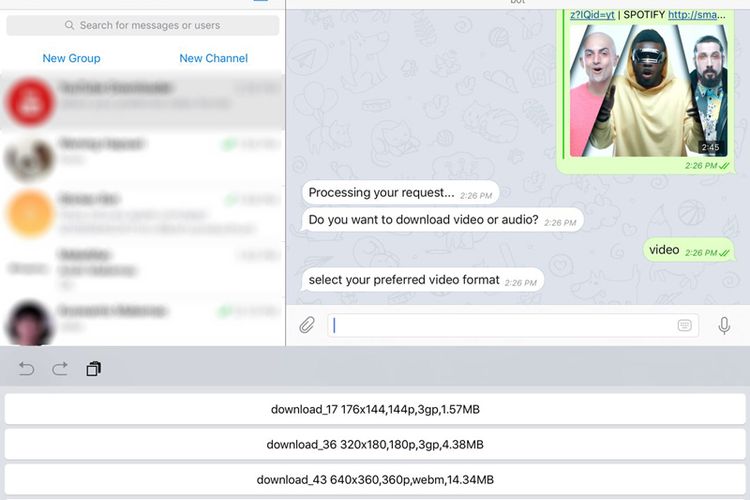
Akhir Kata
Bagaimana, mudah dan cepat kan untuk dapat mengunduh video dari YouTube ke perangkat iOS? Dari 3 tutorial di atas, mana yang baru kamu tahu dan ingin segera coba? Bagikan di kolom komentar ya!Disclaimer: Silahkan gunakan tutorial ini dengan bijak. Tim MakeMac tidak bertanggung jawab dengan pelanggaran Terms of Service dari YouTube mengenai pasal mengunduh video.
Akses juga MakeMac melalui MM Reader untuk iPhone
:blur(7):quality(50):quality(100)/photo/makemac/2017/11/iphone-x-makemac-1.jpg)
:blur(7):quality(50)/photo/makemac/2016/08/YouTube-Download-makemac.jpg)














:blur(7):quality(50)/photo/2024/03/01/doorprize-majalah-bobo-edisi-ter-20240301024421.jpg)
:blur(7):quality(50)/photo/2024/02/27/majalah-bobo-edisi-terbatas-ke-3-20240227025718.jpg)
:blur(7):quality(50)/photo/2019/09/18/1914149125.jpg)
:blur(7):quality(50)/photo/makemac/2017/11/iphone-x-makemac-1.jpg)
:blur(7):quality(50)/photo/makemac/2017/11/iphone-x-makemac-1.jpg)